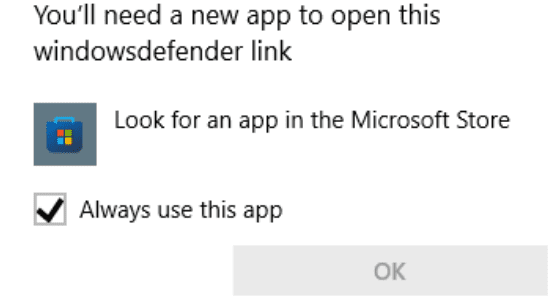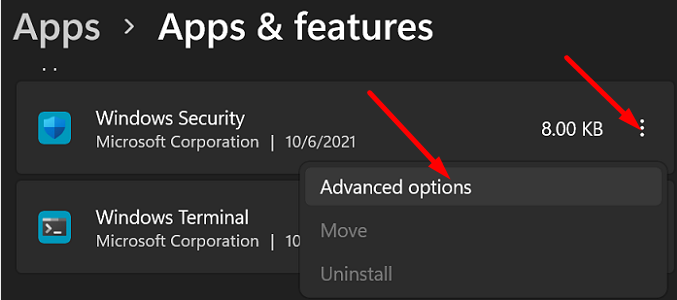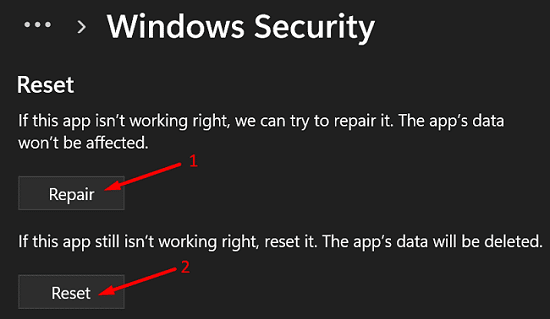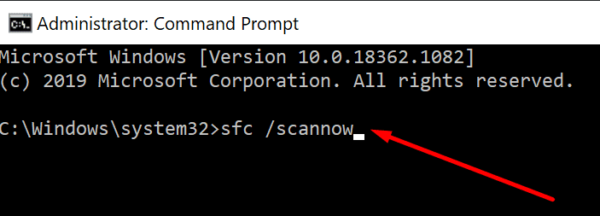A Segurança do Windows às vezes pode gerar todos os tipos de erros estranhos quando você tenta iniciá-lo. Por exemplo, pode sugerir que você precisa de um novo aplicativo para abrir o link do Windows Defender. A janela Segurança do Windows abre brevemente, mas depois desaparece automaticamente. Se reiniciar o computador não resolver o problema, siga as soluções de solução de problemas abaixo.
Como faço para corrigir a segurança do Windows que não abre no Windows 11?
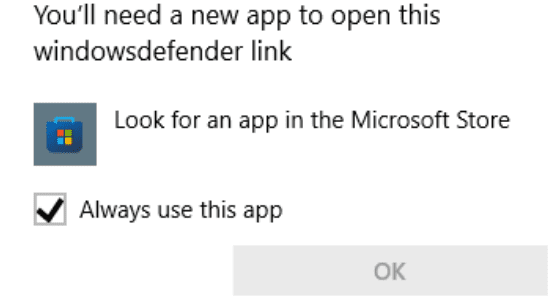
Reparar e redefinir o aplicativo de segurança do Windows
- Vá para Configurações .
- Selecione Aplicativos .
- Vá para Aplicativos e recursos .
- Localize o aplicativo Segurança do Windows .
- Clique nos três pontos e selecione Opções avançadas .
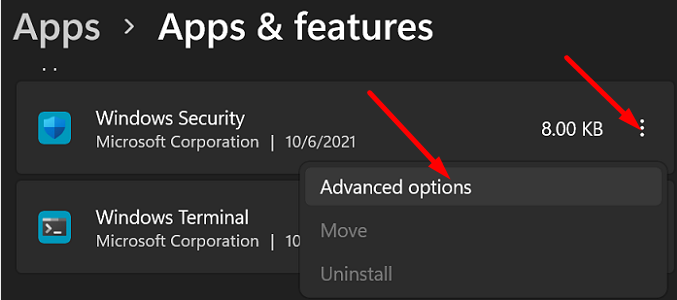
- Aperte o botão Reparar .
- Se o problema persistir, pressione o botão Redefinir .
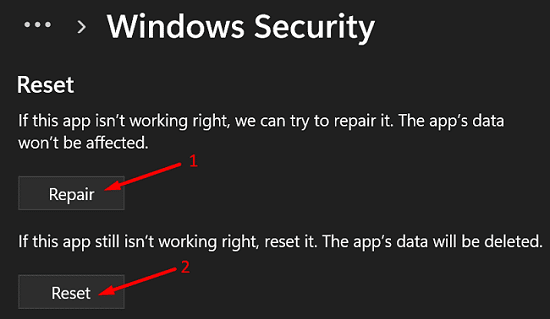
Você também pode usar o PowerShell para redefinir seu pacote de aplicativos de segurança do Windows. Inicie o PowerShell com direitos de administrador e execute o seguinte comando: Get-AppxPackage Microsoft.SecHealthUI -AllUsers | Reset-AppxPackage . Em seguida, feche a janela do PowerShell e verifique os resultados.
Executar SFC e DISM
Se os arquivos do sistema forem corrompidos, componentes internos específicos do Windows 11, como a Segurança do Windows, podem parar de funcionar. Use as ferramentas Verificador de Arquivos do Sistema e Gerenciamento e Manutenção de Imagens de Implantação para detectar e reparar arquivos de sistema defeituosos automaticamente.
- Clique no ícone Pesquisar e digite cmd no campo Pesquisar.
- Clique com o botão direito do mouse no prompt de comando e selecione Executar como administrador .
- Em seguida, execute o comando sfc /scannow . Aguarde até que a ferramenta SFC verifique seu sistema.
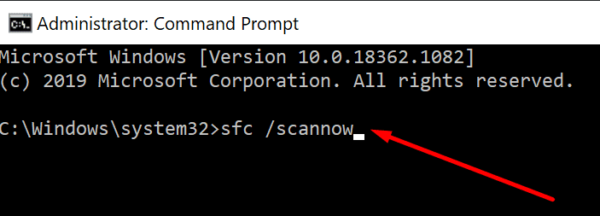
- Execute o comando Dism/Online/Cleanup-Image/RestoreHealth também.
- Reinicie o computador e verifique se o problema desapareceu.
Desativar aplicativos em segundo plano
Inicie o Gerenciador de Tarefas e force a parada de todos os processos desnecessários em execução em segundo plano. Alguns deles podem estar interferindo na segurança do Windows. Como alternativa, você também pode inicializar o computador para garantir que nada esteja interferindo na solução de segurança integrada do Windows.
Desabilitar e desinstalar ferramentas de segurança de terceiros
Como um lembrete rápido, você não pode executar duas soluções antivírus diferentes em seu sistema. É melhor desativar qualquer aplicativo antivírus de terceiros que você esteja usando. Se o problema persistir, desative o firewall de terceiros, a ferramenta antimalware e assim por diante. Verifique se você percebe alguma melhoria. Se você ainda não conseguir abrir a Segurança do Windows, desinstale as soluções de segurança de terceiros e verifique os resultados.
Conclusão
Se você não conseguir abrir o Windows Security no Windows 11, use o PowerShell para redefinir o pacote do aplicativo Windows Security. Em seguida, repare e redefina seu aplicativo de segurança do Windows. Além disso, execute SFC e DISM para restaurar arquivos de sistema defeituosos. Se o problema persistir, desative e desinstale ferramentas de segurança de terceiros.
Qual dessas soluções funcionou para você? Deixe-nos saber nos comentários abaixo e não se esqueça de compartilhar este guia nas mídias sociais.